
İçindekiler:
- Adım 1: Bileşenler
- 2. Adım: Araçlar
- Adım 3: RetroPie Kurulumu
- Adım 4: Temel RetroPie Yapılandırması
- Adım 5: Emülatörler
- Adım 6: ROM'lar ve MS-DOS Oyunları
- Adım 7: LED'ler ve Açma/Kapama Düğmesi için Komut Dosyaları ve Yapılandırma
- Adım 8: Bir Vaka Planlamaya Başlayın
- 9. Adım: USB Uzantıları
- Adım 10: Güç Adaptörü Uzantısı
- Adım 11: Delikleri İşaretleme
- Adım 12: Delik Açma
- Adım 13: Lehimleme LED'leri ve Açma/Kapama Düğmesi
- Adım 14: Tüm Bileşenleri Yerleştirme
- Adım 15: Dekorasyon
- Adım 16: Test Etme
- Yazar John Day [email protected].
- Public 2024-01-30 13:19.
- Son düzenleme 2025-01-23 15:13.

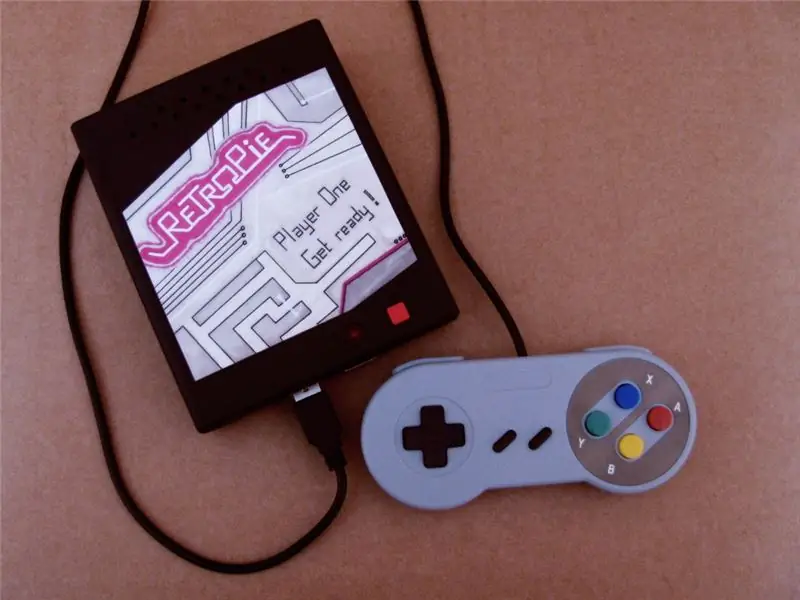
Bir süre önce Raspberry Pi için RetroPie adında bir Linux dağıtımı buldum. Harika bir uygulama ile harika bir fikir olduğunu hemen öğrendim. Gereksiz özelliklere sahip olmayan tek amaçlı retro oyun sistemi. Parlak.
Kısa bir süre sonra, RetroPie'yi eski güzel oyunlarla çalıştırmak istediğim yeni bir Raspberry Pi almaya karar verdim.
Ben de bir dava için etrafa bakmaya başladım. Ne yazık ki, neredeyse hiçbir ticari davayı beğenmedim. Benim görüşüme göre çirkin, pahalı ve hatta bazen aşırı tasarlanmışlardı. Öte yandan, eski konsolların görünümünü kopyalamaya çalışmayan bazı DIY kasalarını beğendim. Ben de kendi davamı yapmaya karar verdim. Birçok nedenden dolayı evrensel bir proje muhafaza çantasını temel aldım…
Bu Eğitilebilir Yazıyı ilham kaynağı olarak alın ve ayrıca özel bir kasaya sahip bir retro oyun makinesi yapmaya çalışın. Çok zor değil ve sonuçtan memnun kalacaksınız. Üstelik harika bir hediye olabilir. Bunu düşün…
Adım 1: Bileşenler



- Ahududu Pi
- Namlu jakı 5.5/2.1 ile 5V Güç Kaynağı. Vigan 5V/2A kullandım.
- 8 GB micro SD kart sınıfı 10 veya daha iyisi
- iyi boyutlara sahip evrensel proje muhafaza kutusu. eBay'de veya yerel elektronik bileşen mağazanızda iyi bir kutu arayın. GMe.cz'den KP17 kullandım. (Boyutu vardır: 143x119x33mm)
- USB B mikro erkek konektör. Bunu GMe.cz'den kullandım.
- Güç kaynağı dişi varil jakı 5.5/2.1.
- USB A dişi konektörler. Onları kırık USB HUB'dan aldım.
- USB A erkek konektörler. Onları eski USB kablolarından aldım.
- Düz HDMI bağlayıcı. Bunu eBay'den kullandım.
- LED'ler. 5 mm yeşil ve 8 mm kırmızı kullandım
- küçük basma düğmesi. Bunu GMe.cz'den kullandım.
- evrensel PCB parçası
- küçük kontrplak parçası veya ara parçası olarak kullanışlı bir şey
- vidalar ve somunlar M3, bazı ara parçalar
- dişi pin başlığı
- kırmızı ve siyah tel. AWG 24 kullandım.
- dört çekirdekli kablo. Eski bir USB kablosundan aldım.
- güç anahtarı (isteğe bağlı)
- ve USB oyun denetleyicileri. USB SNES benzeri denetleyicileri severim.
2. Adım: Araçlar



- İnternete bağlı bilgisayar
- PC için mikro SD kart okuyucu
- maskeleme bandı
- siyah işaretçiler
- matkap ve matkap uçları. Bir plastiği delmek için kademeli bir matkap ucunu (yukarıdaki resimde) şiddetle tavsiye ederim.
- kum kağıdı
- küçük dosyalar
- maket bıçağı ve/veya küçük keskiler.
- sıcak yapıştırıcı tabancası
- pense
- havya
- kaliteli ("sanatsal") renk işaretleri. Winsor & Newton'dan işaretleyiciler kullandım. Ben renkleri seçtim: Dut, Soğuk Gri 1, Soğuk Gri 2, Soğuk Gri 3. Ama tabiki istediğinizi kullanabilirsiniz.
- beyaz kalıcı işaretleyici
- temas tutkalı. Yaygın Pattex Kontak Tutkalı kullandım.
- ısıyla daralan tüpler
Adım 3: RetroPie Kurulumu
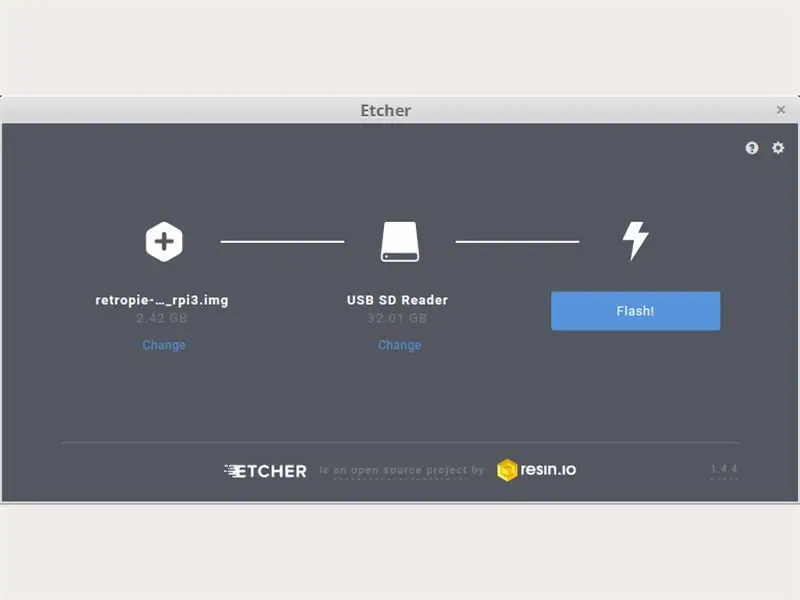
Retropie nedir? Yazarın sözleriyle:
RetroPie, Raspberry Pi, ODroid C1/C2 veya PC'nizi bir retro oyun makinesine dönüştürmenize olanak tanır. En sevdiğiniz Arcade, ev konsolu ve klasik PC oyunlarını minimum kurulumla oynamanıza olanak sağlamak için Raspbian, EmulationStation, RetroArch ve diğer birçok projeyi temel alır.
Retropie ana sayfasına bakın: retropie.org.uk.
Raspberry Pi sürümünüz için RetroPie'nin en son sürümünü indirin.
Etcher.dll indirin ve kurun. OS görüntüsünün bir SD karta güvenli bir şekilde yanıp sönmesi için kullanıcı dostu çok platformlu bir araçtır. (Daha önce Raspberry Pi kullandıysanız, muhtemelen iyi biliyorsunuzdur.)
Etcher'ı çalıştırın, RetroPie görüntüsünü seçin, doğru microSD kart sürücüsünü seçin ve flaş düğmesine basın (yukarıdaki resme bakın).
Yanıp sönme işlemi bittikten sonra kartı Raspberry Pi'nize takın, bir monitör, bir kontrolör ve bir güç kaynağı bağlayın. İlk çalıştırmada, RetroPie sistemi dosya sistemini tüm SD kartına genişletmelidir ve ardından RetroPie sizden denetleyiciyi yapılandırmanızı ister.
Orijinal kılavuza bakın.
Adım 4: Temel RetroPie Yapılandırması
Menüden RASPI-CONFIG'i seçin ve:
- Kullanıcı Şifresini Değiştirin. Varsayılan parola: ahududu (varsayılan kullanıcı: pi)
-
Yerelleştirme Seçenekleri
- Yerel Ayarlarınızı Yapın
- WiFi ülke kodunuzu ayarlayın
- Klavye düzeninizi ayarlayın
- Saat diliminizi ayarlayın
-
Arayüz Seçenekleri
- SSH'yi etkinleştir
- Seriyi Etkinleştir
-
Gelişmiş seçenekler
Aşırı Taramayı Devre Dışı Bırakın. (Siyah kenar boşluklarını kaldırır)
Yeniden başlatma gerçekleştirin.
Adım 5: Emülatörler
Emülatörlerin çoğu varsayılan olarak doğru şekilde kurulur ve yapılandırılır. Yalnızca DOSBox'ı (ünlü bir MS-DOS öykünücüsü) kurmam ve Fuse'u (bir ZX Spectrum öykünücüsü) yapılandırmam gerekiyordu.
Emülatörler hakkında daha fazla bilgi için orijinal kılavuza bakın.
DOSBox kurulumu
RETROPIE KURULUMU → Paketleri yönet → İsteğe bağlı paketleri yönet → dosbox → ikili dosyalardan yükle'yi seçin
Sigorta yapılandırması
1) Kempston Joystick olarak harita denetleyicisi.
Dosyalamak
/opt/retropie/configs/zxspectrum/retroarch.cfg
satır ekle:
input_libretro_device_p1 = "513"
2) öykünücüyü ZX Spectrum 48k moduna ayarlayın.
Dosyada
/opt/retropie/configs/all/retroarch-core-options.cfg
satırı değiştir:
fuse_machine = "Spektrum 128K"
ile:
fuse_machine = "Spektrum 48K"
Örneğin, SSH kullanarak yapabilirsiniz.
EmulationStation (ES) temel kısayolu
+Başlat'ı seçin = çalışmakta olan oyundan çıkın ve ES menüsüne dönün (DOSBox için çalışmıyor, aşağıya bakın…)
Adım 6: ROM'lar ve MS-DOS Oyunları

Öncelikle şunu söylemeliyim ki çok eski oyunlar bile hala telif hakkına sahiptir, o yüzden bilginiz olsun…
Bununla birlikte, birçok eski oyun, teknik olarak eski ve pratik olarak satılamaz (veya kârsız) oldukları için terkedilmiş yazılım olarak kabul edilir. Spektrum hesaplama.co.uk veya www.worldofspectrum.org gibi sitelerden ücretsiz olarak indirebileceğiniz eski bilgisayar ZX Spectrum oyunları buna iyi bir örnektir.
MS-DOS için bazı oyunları www.gog.com adresinden satın alabilirsiniz.
ROM dosyaları RetroPie'ye nasıl kopyalanır
Bunu yapmanın birkaç yolu vardır. Orijinal kılavuza bakın. PC'nizde Linux kullanıyorsanız, ROM dosyalarını doğrudan microSD karta da kopyalayabilirsiniz.
İpucu: Daha az oyun daha fazladır! Tüm arşivleri kurmayın, ancak her sistem için yalnızca birkaç en iyi oyunu yükleyin. Çok sayıda oyun biraz iç karartıcı.
DOSBox oyunları (ileri düzey kullanıcılar için)
RetroPie/Emulationstation'daki MS-DOS oyunları yanıltıcıdır. Denetleyici düğmelerini klavyeyle eşleştirmek, bir dosbox yapılandırma dosyası oluşturup ayarlamak ve her oyun için bir çalıştırma komut dosyası oluşturmak gerekir.
İşte Prehistorik 2 oyunu için adımlar:
0) DOSBox'ı kurun
"Emülatörler" adımına bakın.
1) Prehistorik 2'yi www.gog.com/ adresinden satın alın. Paketlenmemiş oyun dosyalarına ihtiyacınız olacağından, önce Prehistorik 2'yi PC'nize yükleyin.
2) oyun dizinini microSD karta kopyalayın.
/home/pi/RetroPie/roms/pc_data ("pc_data", "pc" değil…)
(oyun dizininin adı Prehistorik_2 olmalıdır.)
3) bir çalıştırma komut dosyası oluşturun
/home/pi/RetroPie/roms/pc/Prehistorik_2.sh
içerik ile:
#!/bin/bash
cd "/home/pi/RetroPie/roms/pc/" "/opt/retropie/emulators/dosbox/bin/dosbox" -conf "/home/pi/RetroPie/roms/pc/Prehistorik_2_dosbox.cf" -c çıkış
Ekteki Prehistorik_2.sh.txt dosyasına bakın
Prehistorik_2.sh, runcommand tarafından ROM dosyası olarak tanınacaktır.
4) bir conf dosyası oluşturun
/home/pi/RetroPie/roms/pc/Prehistorik_2_dosbox.cf
Ekteki Prehistorik_2_dosbox.cf'ye bakın
En ilginç kısımlar:
[otomatik çalıştırma]
@echo off mount C "../pc_data/Prehistorik_2" -t cdrom c: cls TITUS. BAT çıkışı
ve mapperfile tanımı:
mapperfile=/home/pi/RetroPie/roms/pc/Prehistotik_2_mapper.map
5) bir harita dosyası oluşturun
/home/pi/RetroPie/roms/pc/Prehistotik_2_mapper.map
Ekteki Prehistorik_2_dosbox.map'e bakın
Nasıl yapılacağını internette araştırın. İyi bir başlangıç, örneğin bir DOSBox wiki olmalıdır.
6) oyunu çalıştırmayı deneyin.
Adım 7: LED'ler ve Açma/Kapama Düğmesi için Komut Dosyaları ve Yapılandırma
Güvenli açma/kapama düğmesi
Raspberry Pi'nin "güvenli kapatma" düğmesi yoktur (en azından 3B+ sürümüne kadar). Bununla ilgili daha fazla bilgi için İnternet'te arama yapın.
Kullanıcılar genellikle bu sorunu, bir pine bağlı bir düğmeden gelen kesintide "sudo shutdown -h now" komutunu çalıştıran kendi komut dosyalarını yazarak çözerler.
Howchoo'dan Tyler'ın iyi yazılmış senaryolarını kullandım.
Düğme için pinin GPIO 3'e (=Fiziksel pin 5) ayarlanmasına izin verdim (bkz. pinout.xyz).
Harici ACT LED'i
Dosya düzenle
/boot/config.txt
Raspberry Pi 3 için şunu ekleyin:
# --- SD ACT LED olarak harici LED (Raspberry Pi 3)
dtoverlay=pi3-hareket liderliğindeki, gpio=4 # ---
Raspberry Pi 2 için şunu ekleyin:
# --- SD ACT LED olarak harici LED (Raspberry Pi 2)
dtparam=act_led_gpio=4 # ---
Artık GPIO 4'e (=Fiziksel pin 7) dirençli bir LED bağlayabilirsiniz (bkz. pinout.xyz). ACT LED olarak 5mm yeşil LED kullandım.
Güç durumu LED'i
Howchoo'dan Zach'in bu öğreticisinden akıllı bir süper basit güç durumu göstergesi benimsedim. Sadece GPIO seri bağlantı noktasını etkinleştirin, ardından GPIO 14 = TX'e (=Fiziksel pim 8) dirençli bir LED bağlayabilirsiniz (bkz. pinout.xyz). Güç durumu LED'i olarak 8mm kırmızı LED kullandım.
Adım 8: Bir Vaka Planlamaya Başlayın

Yazdığım gibi, temel olarak evrensel bir proje muhafaza vakası kullandım. Kabul ediyorum, kaliteli ahşaptan yapılmış kasa veya iyi tasarlanmış 3D baskılı kasa kadar havalı değil, ancak bence hızlı bir şekilde iyi görünümlü bir kasa oluşturmanın kabul edilebilir bir yolu olabilir.
Tüm bileşenlerin konumunu planlayın. Raspberry Pi'nin nereye yerleştirileceği, tüm konektörlerin nereye yerleştirileceği, hangi konektörlerin çıkarılacağı vb. Zaman ayırın, acele etmeyin.
9. Adım: USB Uzantıları

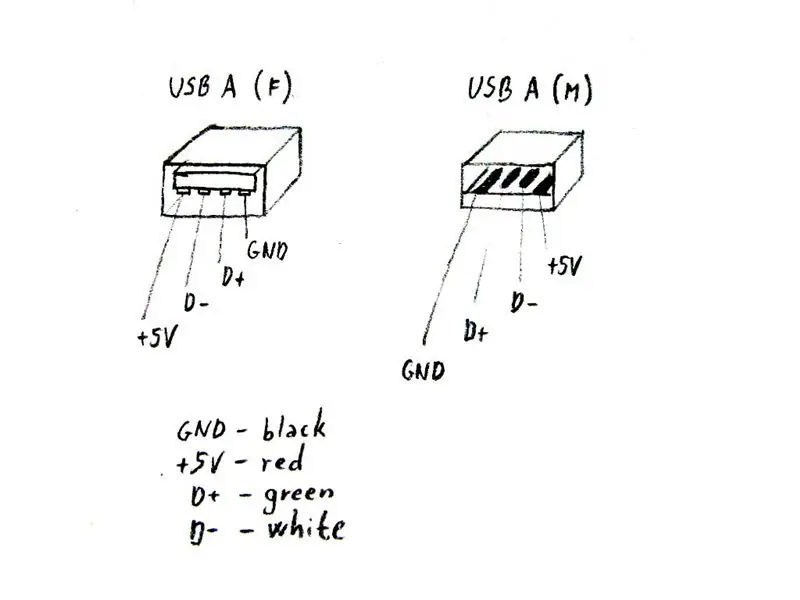


Önde iki oyun denetleyicisi ve ortada Raspberry Pi için iki USB konektörü almaya karar verdiğim için iki kısa USB genişleticiye ihtiyacım vardı. Onları eski USB kablolarından ve berbat bir USB hub'ından yaptım. Yukarıdaki resimlere bakın.
Adım 10: Güç Adaptörü Uzantısı

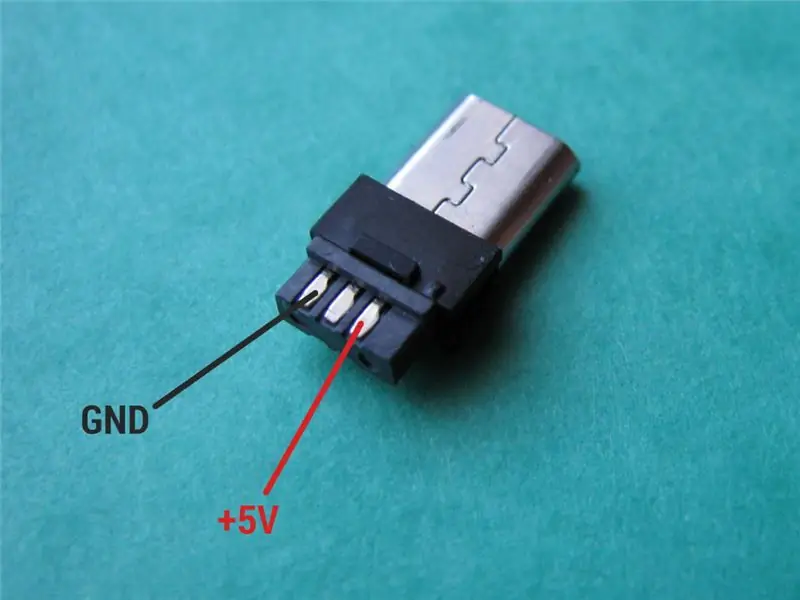
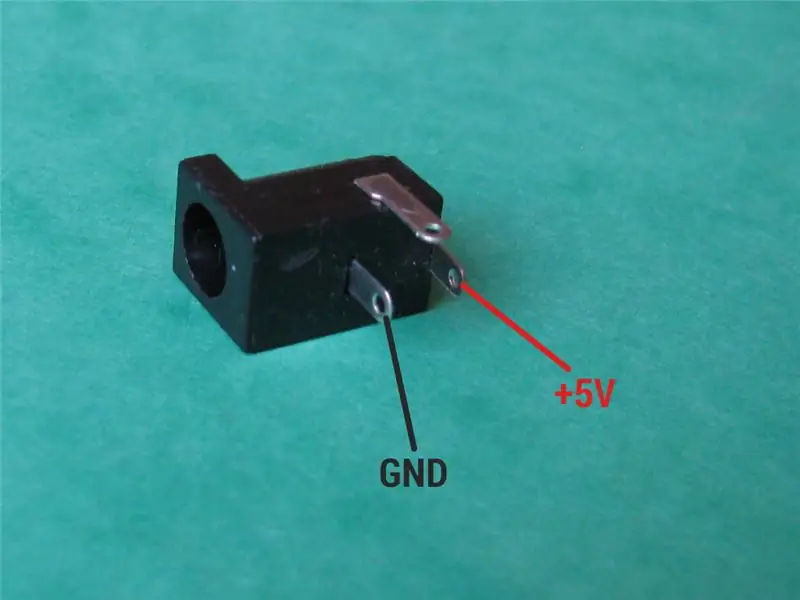
Raspberry Pi hakkında beni endişelendiren şeylerden biri de mikro USB B güç konektörü. Bu konektör bana biraz kırılgan görünüyor. Bu nedenle, ortak bir fıçı jakı 5.5/2.1 kullanmaya ve retro oyun makinemi 5.5/2.1 mm fıçı jakına sahip 5V güç kaynağıyla çalıştırmaya karar verdim.
Adım 11: Delikleri İşaretleme
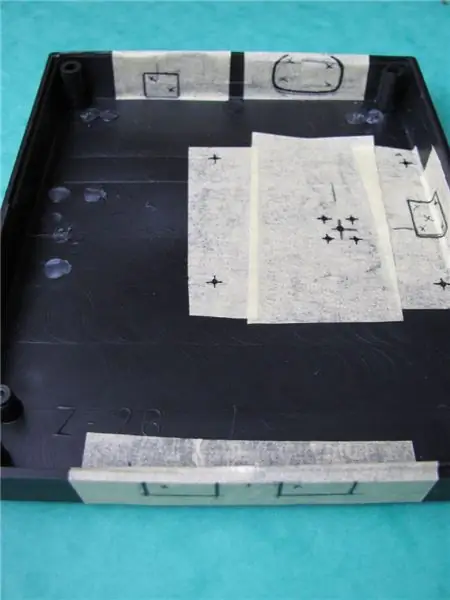



Tüm bileşenlerin konumunu belirtin ve gerekli tüm delikleri işaretleyin. Benim durumumda:
- iki USB için delikler (ve küçük PCB'yi monte etmek için vidalar için delikler)
- namlu jakı 5.5/2.1 konektörü için delik
- HDMI birleştirici için delik
- güç düğmesi deliği
- LED'ler için iki delik
- Raspberry Pi'yi monte etmek için vidalar için dört delik
- mikro SD kart yuvası için delik
- havalandırma delikleri (onları unutmayın)
Adım 12: Delik Açma



Güvenilir aletlerinizi kullanarak tüm delikleri açın.
Benim durumumda küçük keskiler dairesel olmayan delikler açmak için şaşırtıcı derecede kullanışlıydı.
Adım 13: Lehimleme LED'leri ve Açma/Kapama Düğmesi
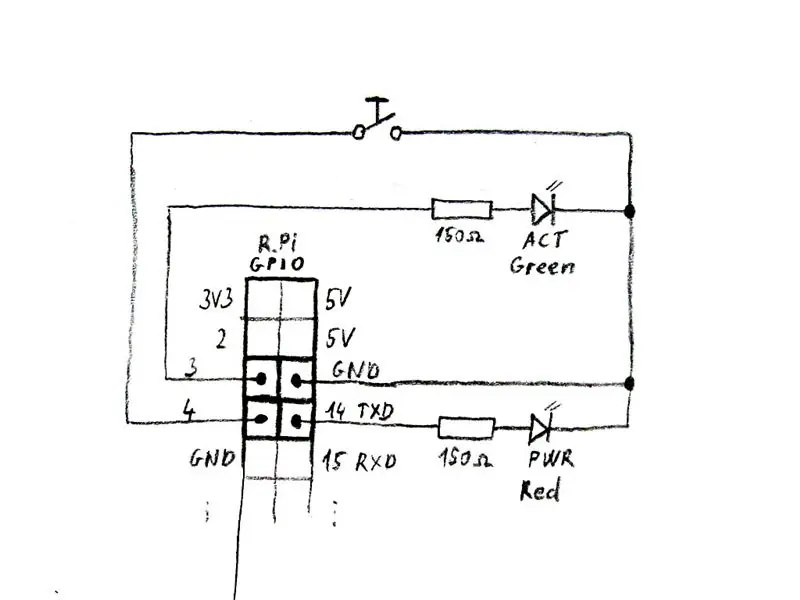


Yukarıdaki resimdeki şemaya göre kablolama yapınız. Zor olmamalı.
Lehimlemeden sonra tüm telleri sıcak tutkalla sabitleyebilirsiniz.
Muhtemelen güç düğmesinin (yukarıdaki resme bakın) tahta ara parçaları olan bir PCB parçasına lehimlendiğini fark etmişsinizdir. Bu geçici çözümü yapmak zorunda kaldım çünkü bir panele monte edilmek üzere tasarlanmış bir düğme değil, PCB için tasarlanmış bir düğme seçtim.
Adım 14: Tüm Bileşenleri Yerleştirme



Tüm bileşenleri kasaya takın. Raspberry Pi ve vidalarla bağladığım USB genişleticiler dışında her bileşeni sıcak tutkalla tutturdum. Yukarıdaki resimlere bakın.
Adım 15: Dekorasyon
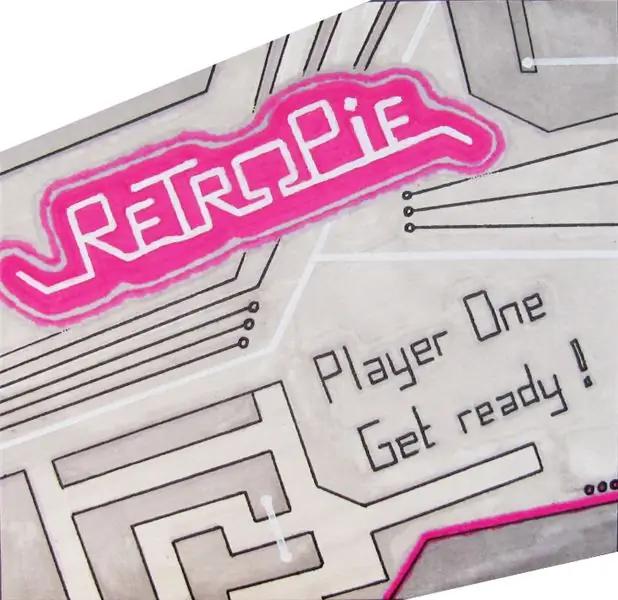



Kasanızı dilediğiniz gibi süsleyin. Herşey serbest. Örneğin, sanatsal işaretleyiciler kullanarak bir kağıda üst maske çizdim. Sonra maskeyi bir kontak yapıştırıcı kullanarak kasaya yapıştırdım.
Adım 16: Test Etme


Kasayı kapatın ve her şeyi test etmeye çalışın. Her şey yolunda mı?
Numara? Bu nedenle, tüm sorunları düzeltin, tekrar test edin, her şey yolunda olana kadar tekrarlayın. Sakin ol.
Önerilen:
Mikrofonlu Ev Yapımı Tripod (Bozuk Mikrofon Ile El Yapımı Tripod): 11 Adım

Mikrofonlu Ev Yapımı Tripod (Bozuk Mikrofon Ile El Yapımı Tripod): Bozulmuş Mikrofon ile kameranıza tripod yapabilirsiniz.. Tripod mikrofon ile kameranızı yapabilirsiniz
Mikrodalga Fırın Transformatöründen Punta Kaynak Makinesi Yapımı: 7 Adım (Resimlerle)

Mikrodalga Fırın Transformatöründen Punta Kaynak Makinesi Yapımı: Bu projede, 18650 lityum iyon hücreli pil paketleri oluşturmak için kullanılacak bir DIY punta kaynak makinesi yapıyorum. Ayrıca profesyonel bir punta kaynakçım var, Sunkko 737G modeli 100 dolar civarında ama mutlu bir şekilde söyleyebilirim ki, DIY punta kaynakçım o
Güvenli Dijital Kasa Yapımı: 26 Adım

Güvenli Dijital Kasa Yapma: Veracrypt yazılımını kullanarak güvenli bir dijital kasa oluşturmanın temellerini paylaşacağımı düşündüm. Kendim ve ailem için dijital kasalar oluşturmak için birkaç yıl kullandım. güçlü bir şifreleme yazılımıdır ve çok yönlüdür, ancak
Yapımı Kolay Gerçek Ev Yapımı Bir Bilgisayar: Z80-MBC2!: 9 Adım (Resimlerle)

Yapması Kolay Gerçek Ev Yapımı Bir Bilgisayar: Z80-MBC2!: Bir bilgisayarın nasıl çalıştığını ve "harici şeylerle" nasıl etkileşime girdiğini merak ediyorsanız, günümüzde Arduino veya Raspberry ve diğerleri gibi oynamaya hazır birçok tahta var. Ama bu panoların hepsi aynı "limit"e sahip… selamlar
Saç Kurutma Makinesi Nasıl Yapılır - Kendin Yap Ev Yapımı Saç Kurutma Makinesi: 6 Adım (Resimlerle)

Saç Kurutma Makinesi Nasıl Yapılır - Kendin Yap Ev Yapımı Saç Kurutma Makinesi: ❄ BURAYA ABONE OLUN ➜ https://www.youtube.com/subscription_center?add_us…❄ TÜM VİDEOLAR BURADA ➜ http://www.youtube.com/user/fixitsamo /videos❄ BİZİ TAKİP EDİN: FACEBOOK ➜ https://www.facebook.com/fixitsamo PINTEREST ➜ https://www.facebook.com/fixitsamo
